스토리를 Facebook 페이지로 게시하거나 업로드하는 방법
Snapchat과 Instagram에 스토리를 추가하는 기능이 성공한 후 Facebook은 이 기능을 출시하는 것을 거부할 수 없었습니다. 큰 영향을 미치지는 않았지만 다른 앱의 스토리와 비교할 때 Facebook이 홍보하려는 것을 막지는 못합니다. 처음에는 개인 계정으로만 스토리를 게시할 수 있었지만 이제는 관리자가 되어 페이지에서도 할 수 있습니다. 그 외에도 Facebook은 웹 사이트를 사용하여 페이지에 스토리를 추가하는 것도 가능하게 했습니다. 그래서 여기에 Facebook 페이지에 스토리를 게시하는 간단한 단계를 나열했습니다.
개인용 또는 비즈니스/브랜드 홍보용으로 Facebook 페이지를 소유하고 있다면 새로운 기능이 매우 유용할 것입니다. Facebook 페이지뿐만 아니라 동영상에도 사진을 스토리로 추가할 수 있습니다. 또한 가장 창의적인 방법으로 이러한 스토리를 편집할 수도 있습니다.
내용
모바일 앱을 사용하여 Facebook 비즈니스 페이지에 스토리 게시
방법 1
계속 진행하기 전에 해당 앱 스토어에서 앱을 최신 버전으로 업데이트하십시오.
1. 스토리 게시를 시작하려면 Facebook 앱을 열고 다음을 사용하여 원하는 페이지 타임라인으로 이동합니다. 세 줄 아이콘를 누른 다음 해당 페이지를 누릅니다.
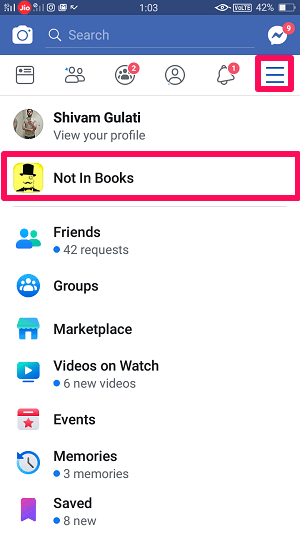
2. 이제 페이지 아이콘 더하기 기호로 선택한 다음 스토리 만들기.
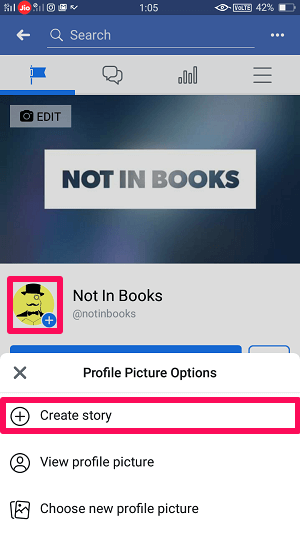
3. 그 후, 평소처럼 스토리로 설정하고 싶은 사진이나 동영상을 선택하고 다음.
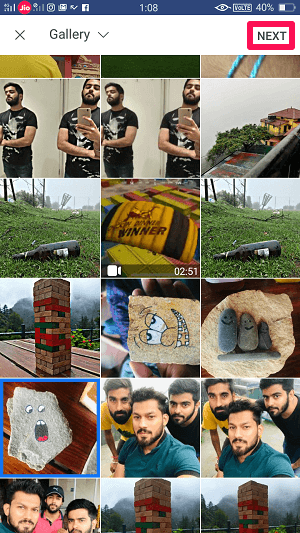
4. 다음으로 선택한다 or 페이지의 이야기 원하는 사진이나 동영상을 스토리로 설정합니다.

5. 다음 화면에서 원하는 사진이나 동영상이 스토리로 설정되고 페이지의 타임라인에 게시되는 것을 볼 수 있습니다. 게시물이 아닌 스토리로 설정하려는 경우 선택을 취소할 수 있습니다. 게시하다 옵션을 탭하고 마지막으로 탭하여 종이 비행기 아이콘 하단에.
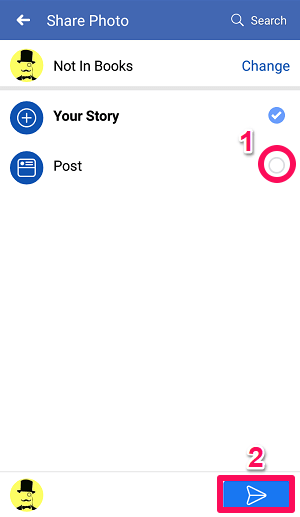
귀하의 Facebook 스토리는 많은 노력 없이 성공적으로 게시되었습니다.
페이지에 여러 이야기를 추가하려면 페이지의 타임라인으로 다시 이동하여 이전과 동일한 단계를 따르세요. 스토리의 조회수도 확인할 수 있습니다. 스토리와 마찬가지로 Instagram이나 Snapchat에서 Facebook 스토리도 더 일찍 삭제하지 않는 한 24시간 동안 지속됩니다.
방법 2
첫 번째 방법이 가장 쉽고 확실히 휴대전화에서 작동할 것이지만 동일한 작업을 수행하는 다른 방법을 배우는 데에는 아무런 문제가 없습니다.
1. 페이지 타임라인에서 조금 아래로 스크롤하여 스토리에 추가, 아래 뭔가 쓰기… 상자.
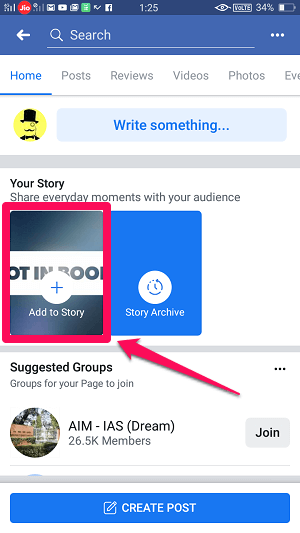
2. 그 후 카메라 화면이 열립니다. 이제 평소처럼 사진이나 동영상을 추가합니다.

3. 다음으로 페이지의 이야기 or 선택한다 이전과. 선택 해제 게시물 옵션 원하는 경우 탭하기만 하면 됩니다. 몫 상. 이를 통해 페이지 스토리가 추가되어 모든 팔로워에게 표시됩니다.
웹 사이트를 사용하여 PC에서 Facebook 페이지에 스토리 추가
이것은 페이스북의 입장에서 독특한 것이었다. Windows PC 또는 Mac을 사용하는 바쁜 사람들도 Facebook 사이트의 도움으로 모바일 사용자와 유사한 멋진 스토리를 추가하여 Facebook 페이지를 유지할 수 있습니다. 이것이 가능한 방법입니다.
1. PC에서 페이스북 사이트를 방문합니다. 계정을 열고 Facebook 페이지로 이동합니다.
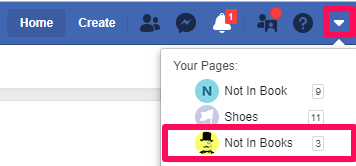
2. 페이지가 열리면 더하기 아이콘 페이지의 썸네일과 함께 첨부됩니다.
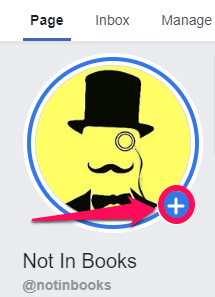
3. 이제 사진, 동영상, 텍스트를 사용하여 스토리를 만들 수 있는 화면이 열립니다. 클릭 사진/동영상 당신의 이야기로 사진과 비디오를 게시하려는 경우.
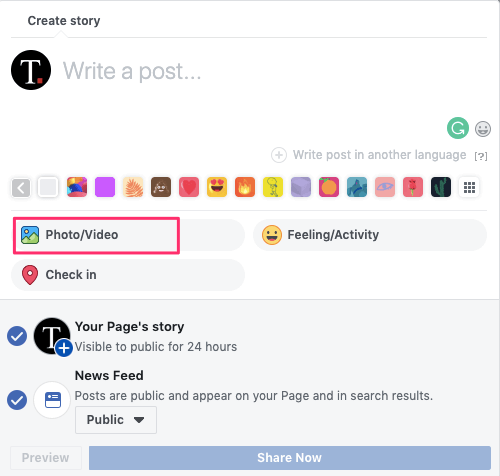
4. 사진과 동영상은 보시는 바와 같이 다양한 방법으로 게시할 수 있습니다. 하나의 미디어를 업로드할 수 있고 여러 미디어 파일을 업로드할 수 있으며 사진과 동영상의 조합도 가능합니다. 원하는 옵션과 미디어를 선택하세요.
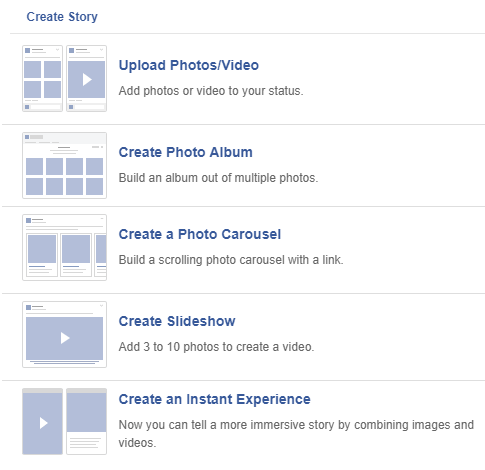
5. 마지막으로 공유하기 스토리를 업로드하려면 하단에 뉴스피드 옵션을 선택 취소하여 페이지 타임라인에 게시되지 않도록 할 수 있습니다.
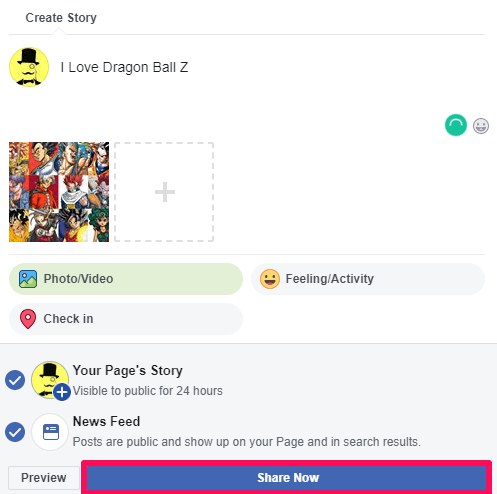
쉬운! 그렇지 않아? 썸네일을 다시 클릭하시면 스토리를 확인하실 수 있습니다.
다른 기능들
사진 및 비디오 편집
Facebook 스토리는 사진이나 동영상을 있는 그대로 게시하는 데 그치지 않습니다. 그들로 더 많은 일을 할 수 있고 게시물을 훨씬 더 창의적으로 만들 수 있습니다. Facebook 페이지 스토리를 사용하여 비디오, 부메랑을 게시하고 라이브 옵션을 사용하여 팔로워와 상호 작용할 수도 있습니다. 그 외에도 탭하여 다양한 마스크를 사용할 수도 있습니다. 웃는 아이콘.
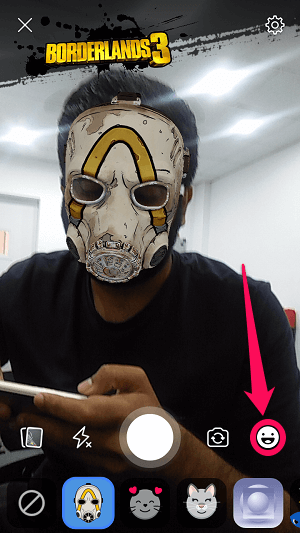
전화에 이야기 저장
우리 모두 알다시피 이야기는 24시간이라는 짧은 시간이 지나면 사라집니다. 그러나 어떤 사람들은 스토리가 사라진 후 자신의 이야기를 그리워하고 로컬 장치에 어떻게든 저장했으면 더 좋았을 거라고 생각합니다. 글쎄요, 그것은 실제로 가능합니다.
화면 오른쪽 상단에 나타나는 설정 아이콘을 탭하고 공유 사진 저장, 페이지를 사용하여 공유하는 모든 항목을 저장할 수 있습니다.
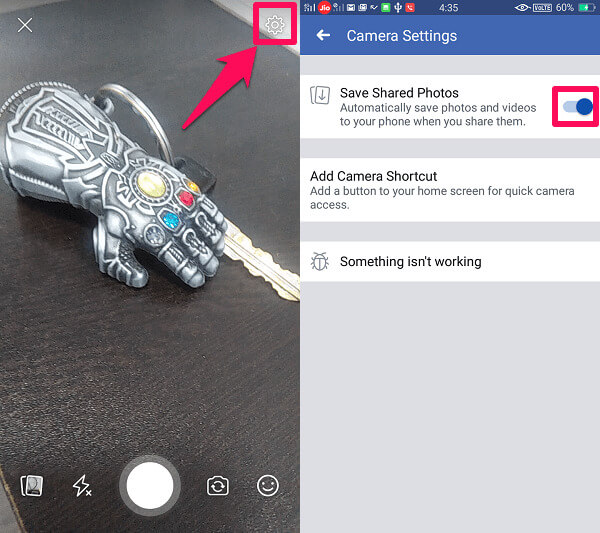
결론
Facebook의 스토리 기능은 페이지의 도달 범위를 늘리고 청중과의 추가 상호 작용을 만들고자 하는 사람들에게 가장 적합합니다. 페이지에 대한 참여가 만족스럽지 않은 경우 페이지에 매력적이고 규칙적인 이야기를 게시하면 페이지가 주목받고 많은 사람들을 끌어들일 수 있습니다.
Facebook 페이지 스토리 기능을 큰 문제 없이 사용할 수 있기를 바랍니다. 소셜 미디어 홍보 캠페인의 일부로 사용하시겠습니까? 의견에 당신의 생각을 공유하십시오.
마지막 기사